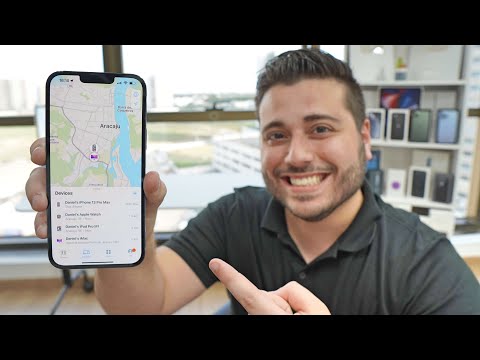Šie vietiniai vaizdo įrašai rodomi kaip "Atsarginės kopijos", kai žiūri į vaizdinę saugyklos apžvalgą "Apie jūsų" Mac "langą. Štai kaip galite išlaisvinti šią erdvę ir gauti daugiau vietos "Mac".
Žr. "Kiek vietos atsarginės kopijos naudoja"
Norėdami sužinoti, kiek vietos laiko vietos atsargines kopijas laiko, spustelėkite "Apple" piktogramą meniu juostoje, spustelėkite Apie tai Mac ir spustelėkite saugojimo antraštę. Čia pateikiama "Atsarginių kopijų" kategorija - tai jūsų vietos momentiniai vaizdai. Paprastai šių atsarginių kopijų failų negalima pamatyti arba pasiekti. Jei norite greitai pašalinti juos iš "Mac" vidinės atmintinės, naudokite toliau pateiktas komandas.

Kodėl jūsų "Mac" sukuria vietinius momentinius vaizdus
Vietos nuotraukos yra sukurtos tik tuo atveju, jei du dalykai yra teisingi. Pirmiausia turite naudoti "Mac" užrašinę, o ne "Mac" stalinį kompiuterį. Antra, turite įgalinti "Time Machine", kad galėtumėte sukurti atsarginį išorinį diską. Jei naudojate "Mac" kompiuterį su įjungta "Time Machine" arba jei naudojate "Mac" nešiojamąjį kompiuterį su "Time Machine", jis "Mac" nebus varginamas kurti vietos momentinius vaizdus.
Šie momentiniai vaizdai yra skirti padėti atkurti ištrintus failus ar ankstesnes versijas, net jei jūsų nešiojamas laikui bėgant nutolęs nuo "Time Machine" disko. "Mac" automatiškai sukuria juos fone, o "Time Machine" piktograma meniu juostoje net nebus sakoma, kad ji daro kažką panašaus. Šie vietiniai momentiniai vaizdai saugomi "Mac" paleisties skaidinyje kartu su visais kitais jūsų failais.
Galite atidaryti "Time Machine" ir atkurti tuos failus, net jei jūs faktiškai neįsijungėte į savo diską ir laikui bėgant atliko "Time Machine" atsarginę kopiją. Taip pat galite susigrąžinti ankstesnes failų versijas iš "Mac" vietinių nuotraukų, jei neturite su juo "Time Machine". Tai apsauginis tinklas, skirtas nešiojamam nešiojamasis įrenginys.
Norėdami pasinaudoti šiais vietos momentiniais vaizdais, tiesiog atidarykite "Time Machine" sąsają ir pabandykite atkurti seną failą. Galėsite tai padaryti, nenaudodami "Time Machine" diskų, jei tas senas failas yra jūsų vietinių nuotraukų kopijų dalis. Pavyzdžiui, toliau pateiktame ekrano koplyke buvo padaryta fotografija anksčiau tą pačią dieną, 13:58. Laiko mašinos pavara šiuo metu nebuvo prijungta prie "MacBook", taigi tai yra vietinis vaizdas, kuris saugomas tik mūsų "Mac".

Jūsų Mac bando automatiškai išvalyti atsargines kopijas, bet …
Tai naudinga funkcija, bet tai prieštaringi. Tikriausiai tikėtina, kad "Time Machine" pirmiausia atkurs išorinį įrenginį, taigi atidarys disko naudojimo vietos langą ir gali būti paini nesuprantama, kaip vietos atsarginės kopijos, užimančios gigabaitus brangios vietos "Mac" diske.
Tačiau jūsų "Mac" pasakoja, kad išsaugo šias atsargines kopijas - sakoma, kad laikinajame "Machine Machine" lange laikomi "Vietiniai fotografijos kaip vietos".

Teoriškai jums nereikės nerimauti, kiek vietos naudojamas atsarginėms kopijoms. "Mac" naudos atsarginę disko vietą atsarginėms kopijoms, kad būtų saugu, ir, jei jums to reikės, laisvos vietos diske.
Kaip ištrinti vietines atsargines kopijas
Tai veiks daugumai žmonių, tačiau kartais gali kilti problemų. Jei norite sumažinti "Mac" disko skaidinį, sukurkite atsarginę kopiją visame diske arba pradėkite diegti milžinišką žaidimą ar kitą programinę įrangą, kuriai reikia daug vietos diske, tokie vietos momentiniai momentiniai vaizdai gali būti pasiekti. Štai kaip juos išvalyti.
Jei pasirinksite visiškai išjungti "Time Machine", "Mac" taip pat pašalins tuos vietos momentinius vaizdus. Bet tai nėra būtina, ir jūs tikriausiai nenorite taip elgtis.
Yra būdas ištrinti tik vietines nuotraukas, nors "Apple" nelengva rasti - reikalinga terminalo komanda. Atidarykite terminalo langą, paspausdami Command + Space, įvedę terminalą ir paspausdami Enter. Į terminalą įveskite šią komandą ir paspauskite Enter:
sudo tmutil disablelocal
Tai išjungia "Vietinės fotografijos" funkciją "Time Machine". Po kurio laiko dvi savaites "Mac" automatiškai išvalys visus vietinius momentinius momentinius momentus iš savo įkrovos disko, suteikiant jums atgal visą tą laisvą erdvę. Jūsų "Mac" niekada nebus kurti vietinių nuotraukų, nebent paleisite kitą komandą.

sudo tmutil enablelocal

Šios atsarginės kopijos yra saugomos aplanke.MobileBackups, esančio jūsų "Mac" įkrovos disko pagrindiniame kataloge. Kadangi tai prasideda a. simbolis, paprastai jis paslėptas iš "Finder" ir kitų "Mac" programų, todėl jo nematote.Nemėginkite ištrinti šių failų rankomis - išvalykite "Time Machine" vietos momentinius vaizdus, tiesiog naudokite aukščiau pateiktą komandą.